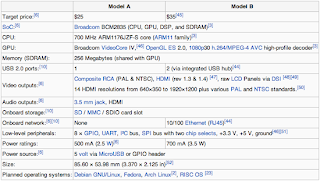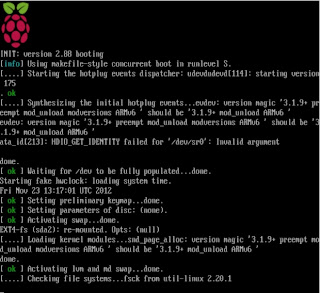Untuk memulai instalasi Rasberry Pi kmu harus sudah mempunyai hardware2 berikut:
- Rasberry Pi
- converter hdmi to vga conector
- sd card minimal 2gb 4gb untuk amannya (class 10 klo bisa agar performancenya cepat)
- Charger untuk android lama yg masih berfungsi
- tentu saja keyboard mouse dan monitor tersedia
kmu butuh software2 seperti berikut:
untuk pengguna windows
win32 Disk imager
download rasberry nya disini 2013-05-25-wheezy-raspbian.zip
Unzip file 2012-10-28-wheezy-rasbian.zip yang anda download sebelumnya, dan arahkan Image File browser ke lokasi. Jika belum memilih, pilihlah drive yang sesuai dengan kartu SD Anda dari menu (anda dapat melihatnya di win explorer). Klik pada tombol write dan tunggu beberapa saat ketika file tersebut ditulis ke kartu SD. setelah selesai masukkan sd card tersebut ke dalam Rasbery Pi trus nyalakan.
Boot Pertama
Karena ini adalah boot pertama, Anda akan disajikan dengan menu Raspi-Config. Dari menu ini, Anda dapat melakukan segala macam hal keren, seperti auto-mulai SSH, atau mulai antarmuka pengguna grafis (GUI) ketika boot up. Pokoknya, ada banyak untuk melihat ke dalam, tetapi untuk sekarang kita hanya perlu GUI yang akan diaktifkan pada saat boot dan, jika Anda memiliki kartu SD 4GB atau lebih besar, untuk memperluas partisi root untuk mengisi kartu SD.
Raspi-Config
Anda dapat menavigasi menu Raspi-Config dengan menggunakan tombol panah pada keyboard Anda. Mulailah dengan menekan tombol panah bawah sampai Anda mencapai bagian 'boot_behaviour', dan tekan Enter.
Pilihan ini memungkinkan RPI untuk boot langsung ke LXDE GUI desktop, atau langsung ke baris perintah Terminal. Untuk kebanyakan pengguna, desktop LXDE adalah pilihan yang jelas - jika Anda lebih suka baris perintah, Anda tidak membutuhkan saya untuk memberitahu Anda bagaimana bekerja pada Terminal Linux. Dalam kasus ini Anda memilih, Anda dapat memulai GUI dengan mengetikkan: startx.
Setelah memilih desktop (atau preferensi Anda), Anda akan kembali ke menu Raspi-Config, dari sini, jika Anda memiliki kartu SD 4GB atau lebih besar, gunakan tombol panah untuk memilih 'expand_rootfs' untuk memperluas sistem file ke dalam ruang yang tersisa pada kartu. Jika Anda menggunakan kartu SD 2GB, arahkan ke label 'Finish', dan tekan Enter.
Pada 'Apakah Anda ingin reboot sekarang?' window, sorot 'Ya' dan tekan Enter. Ini tidak perlu, tapi saya akan merekomendasikan hal ini pada tahap ini. Jika Anda merasa perlu untuk mengakses menu Raspi-Config lagi, drop ke Terminal dan ketik: sudo Raspi-config, dan tekan Enter.
Rasberry dengar 2 bisa di instal os android ginggerbread versi 2.3, secara hardware sudah mumpuni sih, nanti saya bahas klo sudah saya trial pada blog selanjutnya.